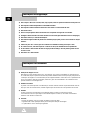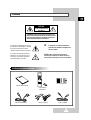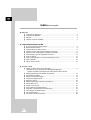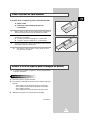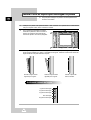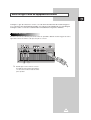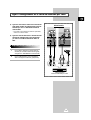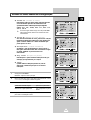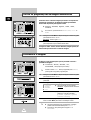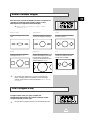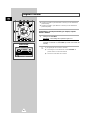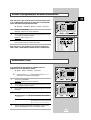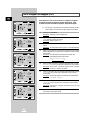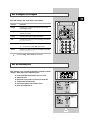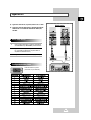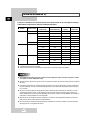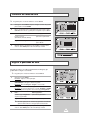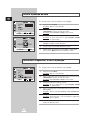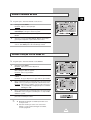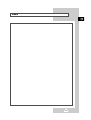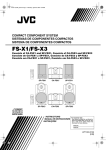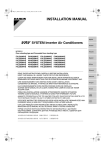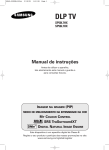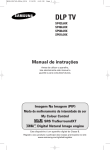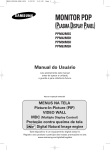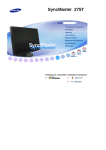Download Samsung PS-42P2SD manual de utilizador
Transcript
ELECT
ECRÃ DE PLASMA
Manual de instruções
Antes de utilizar o aparelho,
leia atentamente este manual e
guarde-o para consultas futuras.
TELECOMANDO
MENUS
IMAGEM NA IMAGEM
POR
Instruções de segurança
POR
◆ Não coloque o PDP num carrinho, base, tripé, suporte, mesa ou superfície instável de onde possa cair.
◆ Não exponha o PDP a temperaturas ou humidade extremas.
◆ Não exponha o PDP à incidência directa dos raios solares e a outras fontes de calor.
◆ Não molhe o PDP.
◆ Nunca coloque objectos dentro da televisão nem recipientes com água em cima do PDP.
◆ Desligue o PDP da tomada e da antena durante uma trovoada (especialmente se houver relâmpagos).
◆ Não dobre nem torça o cabo de alimentação.
◆ Não sobrecarregue tomadas de parede nem extensões porque pode provocar um incêndio ou choque
eléctrico.
◆ Utilize um pano seco e macio (que não contenha uma substância volátil) para limpar o PDP.
◆ Se o PDP se avariar, não tente repará-lo. Contacte um serviço de assistência técnica qualificado.
◆ Se não utilizar o telecomando durante um longo período de tempo, retire as pilhas e guarde-as num
local seco e frio.
◆ Não deixe cair o telecomando.
Instruções do utilizador
◆ Retenção de imagem no ecrã
Não deixe que uma imagem fixa (como, por exemplo, um jogo de computador ou quando liga um
PC a este PDP) fique no painel de monitor de plasma durante mais de 2 horas porque pode provocar
a retenção da imagem no ecrã. Esta retenção de imagem também é conhecida como “queimadura de
ecrã”. Para evitar a retenção da imagem, diminua o grau de luminosidade e de contraste do ecrã
quando visualizar uma imagem fixa.
◆ Defeitos nas células
O painel com ecrã de plasma é constituído por células normais. Embora os painéis tenham mais de
99,9 por cento de células activas, existem algumas que não emitem luz nem permanecem acesas.
◆ Altitude
O PDP só funciona normalmente a uma altitude inferior a 2000 m. Pode não funcionar
correctamente num local que esteja a uma altitude superior a 2000 m, não sendo aconselhável
instalá-lo nem utilizá-lo nesse local.
◆ Garantia
- Período de garantia: Um ano a partir da data de compra do PDP.
- A garantia não cobre quaisquer danos provocados pela retenção de imagem.
- A “queimadura” não é coberta pela garantia.
2
Cuidado
POR
CAUTION
RISCO DE CHOQUE ELÉCTRICO
NÃO ABRIR CA
!
CUIDADO: PARA EVITAR O RISCO DE CHOQUE ELÉCTRICO, NÃO
RETIRE A TAMPA TRASEIRA; NO INTERIOR DO PDP NÃO EXISTEM PEÇAS
QUE POSSAM SER REPARADAS PELO UTILIZADOR. A ASSISTÊNCIA SÓ
PODE SER EXECUTADA POR TÉCNICOS QUALIFICADOS.
O símbolo de relâmpago com ponta
de seta dentro do triângulo é um sinal
de aviso que informa que existe
“tensão perigosa” dentro do produto.
☛
O ponto de exclamação dentro do
triângulo é um sinal de aviso que o
informa de que existem instruções
importantes sobre o produto.
AVISO: PARA EVITAR DANOS QUE POSSAM
PROVOCAR UM INCÊNDIO OU CHOQUE ELÉCTRICO,
NÃO EXPONHA O APARELHO À CHUVA OU HUMIDADE.
!
A tensão de corrente é indicada na
parte de trás do PDP e a frequência é
de 50 ou 60Hz.
Verificar as peças recebidas
Núcleos de ferrite
Manual de instruções
Telecomando/
Pilhas AAA
Cabo de alimentação
Cabos AV (RCA)
Cabo S-VIDEO
3
POR
Índice (continuação)
◆ PREFACIO
■
■
■
■
Instruções de segurança ..........................................................................................
Instruções do utilizador .............................................................................................
Cuidado ....................................................................................................................
Verificar as peças recebidas.....................................................................................
2
2
3
3
◆ LIGAR E PREPARAR O ECRÃ
■
■
■
■
■
■
■
■
■
■
O novo painel com ecrã de plasma ..........................................................................
Botões do telecomando ............................................................................................
Inserir as pilhas no telecomando ..............................................................................
Instalar o ecrã no painel para montagem na parede ................................................
Separar o ecrã do painel para montagem na paredel ..............................................
Antes de ligar o ecrã ao equipamento externo .........................................................
Ligar as colunas........................................................................................................
Ligar o videogravador ou a caixa de televisão por cabo ..........................................
Ligar e desligar .........................................................................................................
Ver os menus e ecrãs ...............................................................................................
6
8
9
9
12
13
14
15
16
16
◆ UTILIZAR O ECRÃ
■
■
■
■
■
■
■
■
■
■
■
■
■
■
4
Utilizar os vários menus de configuração .................................................................
- Sistema de cores / Redução de ruído digital (Digital NR) /
Ligação automática (Activação Auto) / Bloqueio do painel / Idioma
Utilizar programações de imagem automáticas........................................................
Personalizar a imagem .............................................................................................
Alterar o formato da imagem ....................................................................................
Congelar a imagem actual ........................................................................................
Regular o volume......................................................................................................
Utilizar programações de áudio automáticas............................................................
Personalizar o som ...................................................................................................
Acertar a hora actual ................................................................................................
Ligar e desligar automaticamente.............................................................................
Programar o temporizador de desactivação .............................................................
Ver a Imagem na imagem (PIP) ...............................................................................
Ver as informações ...................................................................................................
Ver imagens de fontes externas ...............................................................................
17
18
18
19
19
20
21
21
22
22
23
24
25
26
POR
Índice
◆ LIGAR E UTILIZAR O PC
■
■
■
■
■
■
■
■
■
■
Ligar um PC ..............................................................................................................
Configurar a opção “Plug and Play” do ecrã.............................................................
Configurar o software do PC ....................................................................................
Modo de entrada do PC............................................................................................
Controlar as cores do ecrã .......................................................................................
Regular a qualidade do ecrã.....................................................................................
Mudar a posição do ecrã ..........................................................................................
Inicializar a frequência, a fase e a posição ...............................................................
Alterar o formato do ecrã .........................................................................................
Utilizar a função PIP no modo PC ............................................................................
27
28
29
30
31
31
32
32
33
33
◆ RECOMENDAÇÕES DE UTILIZAÇÃO
■
■
Cuidados e manutenção ........................................................................................... 34
Resolução de problemas: Antes de contactar a assistência técnica ........................ 34
5
O novo painel com ecrã de plasma
POR
Painel frontal
Coluna
Coluna
POWER
Receptor do sinal do telecomando
Carregue no botão para
ligar ou desligar o PDP.
Aponte o telecomando para este ponto
do PDP.
SOURCE
Selecção de entrada externa.
MENU
Visualização do menu.
- VOLUME +
Regular o volume.
▼ SELECT ▲
Controlar o cursor no Menu.
MUTE
Desligar o som temporariamente.
6
O novo painel com ecrã de plasma
POR
Painel traseiro
a) Saídas das colunas externas (8Ω)
Ligação das colunas externas.
b) Entrada de S-VIDEO
Ligação a um sinal S-Video a partir de leitores de
DVD ou videogravadores S-VHS.
c) Entrada de VIDEO
Ligação de um sinal de vídeo a partir de fontes
externas como, por exemplo, videogravadores ou
leitores de DVD.
d) Entrada de PC
Ligação de um sinal de PC a partir de um PC.
e) Entrada de áudio/vídeo SCART
Ligação de um sinal de vídeo, áudio ou RGB a
partir de fontes externas como, por exemplo,
videogravadores ou leitores de DVD. (A saída do
sinal não funciona).
f) Entradas de áudio (vídeo/PC)
Ligação de um sinal de áudio a partir de fontes
externas como, por exemplo, videogravadores
ou leitores de DVD.
7
Botões do telecomando
➢
POR
Alguns botões do telecomando não funcionam com o PDP.
DESLIGAR AUTOMÁTICO
FUNÇÕES DO VIDEOGRAVADOR/DVD;
(PARAR/REBOBINAR/
REPRODUZIR/PAUSA/
AVANÇO RÁPIDO)
Power
FUNÇÕES PIP;
PIP LIGADO/TROCAR/LOCALIZAR/
DEFINIÇÃO DE FORMATO/FIXAR/LER/
SELECÇÃO DE CANAIS (P▼/▲)/
VISOR MÚLTIPLO/
SELECÇÃO DE FONTE DE ENTRADA
BOTÃO PARA LIGAR/DESLIGAR
BOTÕES NUMÉRICOS
SELECÇÃO DE ENTRADA EXTERNA
DESLIGAR O SOM
TEMPORARIAMENTE
FAZ COM QUE O TELECOMANDO COMANDE
O MONITOR, O VIDEOGRAVADOR, A TV POR
CABO, O LEITOR DE DVD
IR PARA O MODO PC DIRECTAMENTE
VISUALIZAÇÃO DO MENU
CONTROLAR O CURSOR DO MENU
DIMINUIR VOLUME
AUMENTAR O VOLUME
ALTERAR CONFIRMAÇÃO
VER INFORMAÇÕES
SELECÇÃO DE TAMANHO DE IMAGEM
PARAR A IMAGEM PRINCIPAL
SELECÇÃO DE EFEITOS SONOROS
➢
8
SELECÇÃO DE EFEITOS DE IMAGEM
Se o PDP estiver perto de um candeeiro aceso, é provável que o
funcionamento do transmissor seja lento ou incorrecto.
Inserir as pilhas no telecomando
POR
É necessário inserir ou substituir as pilhas no telecomando quando:
◆ Adquirir o PDP
◆ Verificar que o telecomando já não funciona
correctamente
1
Retire a tampa da parte de trás do telecomando carregando no
símbolo para baixo e depois puxe com firmeza para a retirar.
2
Insira duas pilhas R03, UM4, "AAA" de 1,5V ou equivalentes,
respeitando as polaridades:
◆ O símbolo + da pilha corresponde a + no telecomando
◆ O símbolo - da pilha corresponde a - no telecomando
3
Coloque novamente a tampa, alinhando-a com a base do
telecomando e empurre-a até encaixar.
➢
Não misture os tipos de pilha, ou seja, pilhas alcalinas
com pilhas de manganês.
Instalar o ecrã no suporte para montagem na parede
➢
O suporte para montagem na parede é vendido separadamente.
Consulte o revendedor.
Notas de instalação
◆ Não instale o PDP em paredes inclinadas.
◆ Para assegurar o desempenho do PDP e evitar problemas, não faça o
seguinte:
-
Não o instale junto de detectores de fumo ou de incêndio.
Não o instale numa área sujeita a vibrações ou alta tensão.
Não o instale na parede.
Não o instale junto ou perto de aparelhos de aquecimento.
◆ Utilize apenas as peças e os componentes recomendados.
continuação...
9
Instalar o ecrã no suporte para montagem na parede
➢
POR
O suporte para montagem na parede é vendido separadamente.
Consulte o revendedor
1
Verifique se a parede onde pretende instalar o PDP é estável. Se a parede não for suficientemente
forte para suportar o PDP, reforce-a antes de o instalar.
2
Fixe o suporte para montagem na parede
utilizando os parafusos, como se mostra na
imagem: Os parafusos de fixação têm de
ficar fora da parede cerca de 0,6 polegadas.
3
Pode regular o ângulo do ecrã entre 0 e 20 graus utilizando o suporte para montagem na parede. O
ângulo pode ser definido em 5 fases, a uma distância de 5 graus, utilizando os orifícios de controlo de
ângulo existentes nas partes laterais do suporte.
Quando o ângulo estiver
regulado para 5 graus.
Quando o ângulo estiver
regulado para 15 graus.
Orifícios de controlo do ângulo
5 graus de inclinação
10 graus de inclinação
15 graus de inclinação
Sem inclinação
20 graus de inclinação
10
Quando o painel não
estiver inclinado.
Instalar o ecrã no suporte para montagem na parede
POR
4
Retire os quatro parafusos grandes da parte de trás do ecrã.
Insira os parafusos, as anilhas e a borracha de isolamento
nos quatro orifícios, como se mostra na imagem:
Parafuso
Borracha de isolamento
5
Encaixe a ponta da borracha de
isolamento que sai da parte superior
traseira do ecrã na ranhura existente
na parte superior do suporte para
montagem na parede. Levante um
pouco o ecrã para que a ponta da
borracha de isolamento existente na
parte inferior do lado de trás do ecrã
entre na ranhura na parte inferior do
suporte para montagem na parede.
(Não faça pressão ao levantar o ecrã.
A borracha de isolamento na parte
superior pode retirar-se).
Œ
´
11
Separar o ecrã do suporte para montagem na parede
POR
Retire os parafusos de fixação de ambos os lados (esquerdo e direito) do suporte para montagem na
parede. Levante e puxe ligeiramente a parte inferior do ecrã para separar a ponta da borracha de
isolamento da parte inferior do suporte para montagem na parede.
Levante o ecrã e separe a ponta da borracha de isolamento da ranhura na parte superior do suporte
para montagem na parede.
Œ
´
12
Antes de ligar o ecrã ao equipamento externo
POR
Verifique se o tipo de conectores é correcto e se estão bem colocados antes de efectuar as ligações.
Se os conectores não estiverem bem apertados, isso pode provocar problemas de cor ou de imagem.
Verifique se todos os conectores estão inseridos correctamente nos respectivos terminais.
Núcleos de ferrite
Os núcleos de ferrite são utilizados para atenuar sinais não pretendidos. Quando efectuar a ligação dos cabos,
ligue um dos núcleos de ferrite ao cabo que está junto ao conector.
➢
Quando ligar o fio da coluna ao conector
da saída da coluna externa, ligue primeiro
o fio da coluna à volta do núcleo de ferrite
para o prender.
13
Ligar as colunas
POR
Ligue o cabo de áudio da coluna à tomada de saída da coluna externa na parte de trás do PDP,
fazendo coincidir os terminais “+” e “-” do cabo de acordo com o diagrama do PDP.
➢
As colunas TÊM de ter uma potência de 7 watts (8 de impedância).
Ligar o PDP e as colunas
Fixe o suporte na guia localizada
na parte de trás da coluna e
aperte os parafusos.
Depois de retirar os três
parafusos do PDP, fixe a coluna
e o PDP e aperte os parafusos.
Guia
Guia
Ligar a base e as colunas
Guia
14
Ligar o videogravador ou a caixa de televisão por cabo
POR
◆ Ligue um cabo Video/S-Video entre a tomada de
saída Video/S-Video do Videogravador/Caixa de
televisão por cabo e a tomada de entrada de
vídeo do PDP.
- Para obter uma imagem de melhor qualidade,
utilize um cabo S-Video.
Painel traseiro
◆ Ligue um cabo de áudio entre a tomada de saída
de áudio do videogravador/caixa de televisão
por cabo e a tomada de entrada de áudio do
PDP.
Reprodução de cassetes de vídeo
1
Ligue o PDP e seleccione o modo Video ou
S-Video (se a tomada S-Video estiver ligada)
carregando no botão Source no telecomando.
2
Ligue o videogravador, insira a cassete de
vídeo e carregue no botão Play (Reproduzir).
Videogravador/
Caixa de televisão por cabo
15
Ligar e desligar
POR
Painel frontal
O cabo de ligação à corrente está ligado à parte de trás do PDP.
1
Ligue o cabo de ligação à corrente a uma tomada adequada.
➢
2
A tensão de corrente vem indicada na parte de trás do ecrã
e a frequência é de 50 ou 60Hz.
Carregue no botão POWER no painel frontal ou no telecomando
para ligar o ecrã.
➣
Se o monitor não se ligar quando carregar no botão de
alimentação...
Carregue no botão SELECT para verificar se o seleccionou o
modo Monitor.
Ver os menus e os ecrãs
O PDP tem um sistema de menus simples e de fácil utilização que
aparecem no ecrã do PDP. Este sistema faz com que seja mais fácil
e mais rápido utilizar as funções do PDP. O PDP também permite
ver o estado da maior parte das funções do PDP.
16
1
Quando o aparelho estiver ligado, carregue no botão Menu no
telecomando.
2
Utilize o botão do joystick (para cima e para baixo) para ir para as
várias opções do menu.
Utilize o botão do joystick (esquerda, direita) para ver, alterar ou
utilizar as opções seleccionadas. Carregue no botão do joystick
para aceder às opções do menu. Os menus desaparecem
automaticamente após trinta segundos. Também pode carregar
no botão Menu no telecomando para sair do menu.
Utilizar os vários menus de configuração
POR
◆ Sistema Cor (Sistema de cores)
Pode utilizar o PDP em vários países. Cada país tem uma
norma de emissão específica. Os sistemas de cores
apresentados abaixo estão disponíveis pela seguinte
ordem: Auto, PAL, SECAM, NTSC 4.43, NTSC 3.58,
PAL-M, PAL-N.
➣
Se ocorrer algum efeito invulgar no ecrã quando Auto
estiver seleccionado, seleccione o sistema de cores
manualmente.
◆ Digital NR (Redução de ruído digital)
Se o sinal de transmissão for fraco, pode activar a função
Digital Noise Reduction (Redução de ruído digital) para
ajudar a reduzir estática ou o efeito de fantasma que
possa aparecer no ecrã.
◆ Activação Auto (Ligação automática)
Se desligar o cabo de alimentação e voltar a ligá-lo, o
PDP liga-se automaticamente. Não é necessário carregar
no botão “POWER” no painel frontal ou no
telecomando.
◆ Bloq. Painel (Bloqueio do painel)
Pode bloquear o painel frontal do PDP para evitar, por
exemplo, que seja utilizado por crianças.
◆ Idioma
Quando utilizar o PDP pela primeira vez, tem de
seleccionar o idioma em que quer ver os menus e
indicações.
1
Carregue no botão Menu.
Resultado: Aparece o menu principal.
2
Mova o joystick para cima ou para baixo para seleccionar o menu
CONFIGURAÇÃO e carregue no botão do joystick.
3
Para...
Mova o joystick...
Ir para cada uma das funções
para cima ou para baixo.
Seleccionar a opção pretendida
para a esquerda ou para a
direita.
4
Depois de seleccionar, carregue várias vezes no botão Menu
para voltar à visualização normal.
17
Utilizar as programações de imagem automáticas
POR
Pode seleccionar o efeito de imagem que melhor corresponda aos
requisitos de visualização. Os efeitos de imagem apresentados
abaixo estão disponíveis pela seguinte ordem:
◆ Pessoal, Standard, Esporte, Filme, Suave,
Dinâmico.
➣
No modo PC, pode seleccionar Pessoal, Alto, Middle ou
Baixo.
1
Carregue no botão Menu e depois carregue no botão do joystick
para aceder ao menu IMAGEM.
Resultado: Activa a opção Selec..
2
Seleccione o efeito de imagem pretendido movendo o joystick
para a esquerda ou para a direita várias vezes.
Carregue no botão “P.STD” (Picture Standard; Imagem padrão) do
telecomando para seleccionar o efeito de imagem.
Personalizar a imagem
O PDP tem várias programações que lhe permitem controlar a
qualidade da imagem:
◆ Contraste, Brilho, Nitidez, Cor,
Tonalidade, Tint (apenas para NTSC).
➣
1
Carregue no botão Menu e depois carregue no botão do joystick
para aceder ao menu IMAGEM.
2
Mova o joystick para cima ou para baixo para seleccionar a opção
pretendida.
3
Para regular...
Mova o joystick...
◆
◆
◆
◆
Contrast
Brilho
Nitidez
Cor
◆ para a esquerda ou para a direita.
Resultado: Aparece a barra horizontal.
◆ Tonalidade
◆ para a esquerda ou para a direita para
seleccionar a opção pretendida
(C.Normal, C.Quente1, C.Quente2,
C.Frias1, C.Frias2).
4
Quando obtiver as programações pretendidas, carregue várias
vezes no botão Menu para voltar à visualização normal.
➣
18
Quando o botão Selec. estiver programado para Pessoal,
pode regular as seguintes programações.
◆ Se efectuar alterações nas programações, a imagem
padrão muda automaticamente para Pessoal.
◆ No modo PC, não pode regular as opções Cor e
Tonalidade.
Alterar o formato Imagem
POR
Para seleccionar o formato de imagem que melhor corresponde aos
requisitos de visualização, basta carregar no botão “P.Size”.
Estão disponíveis os seguintes formatos de imagem;
◆ Efeito Wide, Panorâmico, Zoom1, Zoom2,
Extensão, 4:3.
Efeito Wide
Panorâmico
Zoom1
Programa a imagem para o modo
16:9
Utilize este modo para o formato
16:9 de uma imagem panorâmica.
Aumenta o tamanho da imagem
do ecrã na vertical.
Zoom2
Extensão
4:3
Aumenta ainda mais o tamanho
da imagem do que Zoom1.
Quando utiliza este modo, o
tamanho da imagem é aumentado
na horizontal e na vertical de
forma a ficar ainda maior do que a
imagem obtida com Zoom2.
Programa a imagem para o modo
normal de 4:3 Este é o formato
normal de um ecrã PDP.
Zoom2
➣
Se visualizar uma imagem fixa ou o modo 4:3 durante muito
tempo, a imagem pode ficar "queimada" no ecrã. Sempre que
possível, utilize o PDP no modo de visualização Efeito Wide ou
Panorâmico.
Fixar a imagem actual
Carregue no botão “Still” para parar a imagem num
enquadramento determinado. Para voltar à visualização normal,
carregue novamente no botão “Still”.
➣
No modo PIP, as imagens principais e as secundárias ficam fixas.
19
Regular o volume
POR
◆ Carregue no botão + para aumentar o volume (o cursor desloca-se
para a direita)
◆ Carregue no botão - para diminuir o volume (o cursor desloca-se
para a esquerda)
Pode desligar o som temporariamente, por exemplo, se quiser
atender o telefone.
Painel frontal
1
Carregue no botão Mute.
Resultado: O som desliga-se e aparece a opção Mudo.
2
Quando quiser voltar a ligar o som com o mesmo volume,
carregue novamente no botão Mute (ou então nos botões de
volume).
➣
A programação de volume é mantida:
◆ Se desligar o ecrã utilizando o botão POWER do
painel frontal ou do telecomando
◆ Se houver uma falha de corrente.
20
Utilizar as programações de áudio automáticas
POR
Pode seleccionar o tipo de efeitos sonoros especiais quando estiver
a ver um determinado programa. Os efeitos sonoros apresentados
abaixo estão disponíveis pela seguinte ordem:
◆ Pessoal, Standard, Música, Filme, Discurso.
1
Carregue no botão Menu.
Resultado: Aparecem os menus disponíveis.
2
Mova o joystick para cima ou para baixo para seleccionar o menu
SOM e carregue no botão do joystick.
Resultado: Activa a opção Selec..
3
Seleccione o efeito de imagem pretendido movendo o joystick
para a esquerda ou para a direita várias vezes.
Pode seleccionar o tipo de efeito sonoro especial carregando no
botão “S.STD” (Sound Standard; Padrão de som) no telecomando.
Personalizar o som
As programações de áudio podem ser reguladas de forma a
adaptarem-se às suas preferências pessoais.
◆ Agudo, Baixo, Balanço, Surround.
➣
Quando o botão Selec. estiver programado para Pessoal,
pode regular as seguintes programações.
1
Carregue no botão Menu.
Resultado: Aparecem os menus disponíveis.
2
Mova o joystick para cima ou para baixo para seleccionar o menu
SOM e carregue no botão do joystick.
3
Mova o joystick para cima ou para baixo para seleccionar a opção
pretendida.
4
Para regular ...
Mova o joystick...
◆ Agudo, Baixo
e Balanço
◆ para a esquerda ou para a direita.
◆ Surround
◆ para a esquerda ou para a direita
para seleccionar a opção pretendida
(Off, Concerto, Hall, Estádio).
5
Quando obtiver as programações pretendidas, carregue várias
vezes no botão Menu para voltar à visualização normal.
21
Acertar a hora actual
POR
Pode programar o relógio para que apareça a hora actual quando
carregar no botão “Display”. Também pode programar a hora se
pretender utilizar os temporizadores Ligar/Desligar automático.
➣
O relógio é reacertado quando carregar no botão POWER do
painel frontal ou do telecomando.
1
Carregue no botão Menu.
Resultado: Aparecem os menus disponíveis.
2
Mova o joystick para cima ou para baixo para seleccionar o menu
HORA e carregue no botão do joystick.
Resultado: Activa a opção Relógio.
3
Para...
Mova o joystick...
Ir para as opções
(hora, minutos e am/pm)
para a esquerda ou
para a direita.
Programar as opções
para cima ou para baixo.
Ligar e desligar automaticamente
Pode programar os temporizadores Ligar/Desligar de modo a que o
PDP mude para Ligar e Desligar automaticamente à hora desejada.
1
Carregue no botão Menu.
Resultado: Aparecem os menus disponíveis.
2
Mova o joystick para cima ou para baixo para seleccionar o menu
HORA e carregue no botão do joystick.
3
Mova o joystick para cima ou para baixo para seleccionar a opção
Hora Lig e carregue no botão do joystick.
4
Para...
Mova o joystick...
Ir para as opções (hora, minutos,
am/pm e Ligar/Desligar)
para a esquerda ou
para a direita.
Programar as opções
para cima ou para baixo.
5
Do mesmo modo, pode programar a hora em que pretende
desligar (Hora Deslig).
Se pretender programar o nível de volume quando o PDP se ligar,
mova o joystick para cima ou para baixo para seleccionar o Som
Despertar e regule o nível de volume movendo o joystick para
a esquerda ou para a direita.
22
Programar o temporizador de desactivação
POR
Pode seleccionar um intervalo de tempo entre 10 e 360 minutos
após o qual o PDP muda automaticamente para o modo Standby
(Espera)
1
Carregue no botão Menu.
Resultado: Aparecem os menus disponíveis.
2
Mova o joystick para cima ou para baixo para seleccionar o menu
HORA e carregue no botão do joystick.
3
Mova o joystick para cima ou para baixo para seleccionar a opção
Temporizador e programe o tempo durante o qual pretende que
o PDP fique ligado.
➣
4
Para cancelar a função de temporizador de desactivação,
seleccione a opção Off.
Quando obtiver as programações pretendidas, carregue várias
vezes no botão Menu para voltar à visualização normal.
Para programar o temporizador de desactivação, basta carregar no
botão “Sleep” do telecomando.
1
Carregue no botão Sleep do telecomando.
Resultado:
2
Se o temporizador de
desactivação...
O ecrã mostra...
Já estiver programado
O tempo que resta até o PDP
entrar no modo de espera.
Ainda não estiver programado
a palavra Off.
Programe o intervalo de tempo durante o qual quer que o PDP
fique activado.
23
Ver a Imagem na imagem (PIP)
POR
Pode visualizar o ecrã "Picture-In-Picture" ("Imagem na imagem")
na imagem principal das fontes de entrada. Deste modo, pode
controlar as fontes de entrada de qualquer equipamento ligado.
➣
Se não ligou o equipamento às tomadas de entrada do PDP,
pode controlar as fontes externas das imagens secundárias.
2
Mova o joystick para cima ou para baixo para seleccionar o menu
PIP e carregue no botão do joystick.
Resultado: Activa a opção Selec..
3
Programe para On movendo o joystick para a esquerda ou para a
direita.
Resultado: As opções disponíveis no grupo PIP são apresentadas.
4
Mova o joystick para cima ou para baixo para seleccionar a opção
Fonte e depois mova o joystick para a esquerda ou para a direita
várias vezes.
Resultado: As fontes externas da imagem secundária são
apresentadas pela seguinte ordem.
AV1(V) ➞ AV1(S) ➞ AV 2
5
Mova o joystick para cima ou para baixo para seleccionar a opção
Alternar PIP e mova o joystick para a esquerda ou para a direita.
Resultado: Deste modo, é possível alternar entre a imagem
principal e a imagem secundária.
6
Mova o joystick para cima ou para baixo para seleccionar a opção
Tamanho e mova o joystick para a esquerda ou para a direita
várias vezes.
Resultado: Os tipos de imagens secundárias são apresentados.
Grande ↔ Pequeno
7
Mova o joystick para cima ou para baixo para seleccionar a opção
Localizar e mova o joystick para a esquerda ou para a direita
várias vezes.
Resultado: Pode mover a imagem secundária para um local
pretendido.
8
Depois de seleccionar, carregue várias vezes no botão Menu
para voltar à visualização normal.
24
➞
Carregue no botão Menu.
Resultado: Aparecem os menus disponíveis.
➞
1
Ver a Imagem na imagem
POR
Para obter a função "PIP", basta utilizar o telecomando.
Funções
Descrição
PIP ON
Utilizada para comandar directamente com a função
Ligar/Desligar do PIP.
Swap
Utilizada para alternar entre a imagem principal e a
imagem secundária.
Locate
Utilizada para mover a imagem secundária.
Size
Utilizada para seleccionar o tipo de imagem secundária
(Grande, Pequeno).
Still
Utilizada para congelar a imagem secundária.
➣
Source
➣
Power
No modo PC, o botão Still não funciona.
Utilizada para atribuir a fonte de uma imagem secundária
(AV1(V), AV1(S), AV 2).
Os botões P▼/▲, Scan e Multi não funcionam.
Ver as informações
Pode visualizar a hora e as informações gerais carregando no botão
“Display”. Estão disponíveis as seguintes opções:
◆ Modos da imagem seleccionada, som e surround
◆ Sistema de cores
◆ Resoluções na horizontal e na vertical (no modo PC)
◆ Temporizador de desactivação
◆ Hora actual (quando tiver acertado a hora)
◆ Modo de entrada externo.
25
Ver imagens a partir de fontes externas
POR
Depois de ligar os vários sistemas de áudio e de vídeo, pode
visualizar as diferentes fontes seleccionando a entrada adequada.
Painel frontal
1
Verifique se foram efectuadas todas as ligações necessárias.
2
Carregue no botão Source.
Resultado: São apresentadas as fontes de entrada.
3
Mova o joystick para cima ou para baixo para seleccionar a
entrada pretendida e carregue no botão do joystick.
4
Depois de efectuar a selecção, carregue várias vezes no botão
Menu para sair.
➣
26
Se alterar a fonte externa durante a visualização, a mudança
das imagens pode demorar algum tempo.
Ligar um PC
POR
◆ Ligue um cabo de PC (15 pinos) entre o PC e o PDP.
Painel traseiro
◆ Ligue um cabo de áudio entre a tomada de saída de
áudio do PC e a tomada de entrada de áudio (PC)
do PDP.
Ver o ecrã do PC:
1
Ligue o PDP e seleccione o modo PC carregando
no botão Source (ou Source/PC) no telecomando.
2
Ligue o PC e verifique os requisitos de sistema do
PC. (Consulte as páginas 29~30 para obter os
requisitos de sistema do PC).
3
Regule o ecrã do PC. (Consulte a página 31.)
PC
Configuração dos pinos
Cabo de sinal de 15 pinos
(com base no pino saliente)
27
Configurar a opção Plug and Play do ecrã
POR
A adopção da nova solução Plug and Play VESA® evita uma configuração complicada e demorada.
Esta opção permite-lhe instalar o monitor num sistema compatível com Plug and Play sem os
habituais problemas e confusões. O PC pode facilmente identificar e configurar-se de acordo com o
ecrã que vai utilizar. Este controlo fornece os Extended Display Identification Data (EDID) ao PC
através dos protocolos Display Data Channel (DDC).
28
Configurar o software do PC (apenas para o Windows)
POR
As programações de visualização do Windows de um computador normal são apresentadas abaixo. No
entanto, os ecrãs do PC são diferentes, dependendo da versão do Windows e da placa de vídeo.
No ecrã do Windows, seleccione a seguinte
sequência: Start (Iniciar) ➞ Settings (Definições)
➞ Control Panel (Painel de controlo).
➡
Quando aparecer o ecrã do painel de controlo,
faça clique em "Display" e aparece uma caixa de
diálogo.
➡
Seleccione o separador “Settings” na caixa de
diálogo.
As duas variáveis de teclas que se aplicam à
interface PDP-PC são "Resolution" ("Resolução")
e "Colors" ("Cores"). As definições correctas para
estas duas variáveis são:
◆ Size (chama-se por vezes "Resolution")
1024 x 768 pixels.
◆ Color
Cor de "24 bits" (também conhecido como "16
milhões de cores"). À esquerda, mostra-se um
ecrã da caixa de diálogo “Display”.
Se existir uma opção de frequência vertical na
caixa de diálogo de definições de visualização,
o valor correcto é "60" ou "60Hz". Caso contrário,
faça clique em “OK” e feche a caixa de diálogo.
29
Modo de entrada do PC
POR
A posição e o tamanho do ecrã variam de acordo com o tipo de monitor do PC e da respectiva resolução.
A tabela abaixo mostra todos os modos de visualização suportados:
Padrão
Pontos x Linha
Frequência
vertical (Hz)
Frequência
horizontal (kHz)
Polaridade
vertical
Polaridade
horizontal
VGA
640 x 350
70.0
31.5
N
P
640 x 480
85.0
43.3
N
N
75.0
37.5
N
N
72.8
37.9
N
N
59.9
31.5
N
N
720 x 400
70.1
31.5
P
N
800 x 600
85.1
53.7
P
P
75.0
46.9
P
P
72.2
48.1
P
P
60.3
37.9
P
P
56.3
35.2
P
P
85.0
68.7
P
P
85.0
60.0
P
P
70.1
56.5
N
N
60.0
48.3
N
N
SVGA
XGA
1024 x 768
(N: Negativa / P: Positiva)
◆ O modo entrelaçado não é suportado.
◆ O PDP pode não funcionar correctamente se seleccionar um formato de vídeo não padrão.
Notas
◆ A qualidade do texto do ecrã de PC é óptima no modo VGA (640 x 480), o tamanho completo no modo
PC é óptimo no modo SVGA (800 x 600).
◆ Quando o PDP é utilizado num monitor de PC, é suportado o sistema de cores de 24 bits (mais de 16 milhões
de cores).
◆ O monitor do PC pode ter um aspecto diferente, de acordo com o tipo de fabricante (e a versão do Windows
que tiver instalada). Consulte o manual de instruções do PC para obter mais informações sobre como ligar o
PC a um PDP.
◆ Se tiver um modo de selecção de frequência vertical e horizontal, seleccione 60Hz (na vertical) e 31,5 kHz
(na horizontal). Nalguns casos, podem aparecer sinais invulgares (tais como faixas) no ecrã quando o PC
estiver desligado (ou quando o PC está desligado). Se tal ocorrer, carregue no botão Source para aceder ao
modo Video. Verifique também se o PC está ligado.
◆ Quando ligar um PC Notebook ao PDP, verifique se o ecrã do PC só é apresentado através do monitor do
PDP (Caso contrário, podem aparecer sinais aleatórios).
◆ Se os sinais de sincronização horizontal parecerem irregulares no modo PC, verifique o modo de poupança
de energia do PC ou as ligações dos cabos.
30
Controlar as cores do ecrã
POR
➢
Programar para o modo PC utilizando o botão Source.
1
Carregue no botão Menu e depois carregue no botão do joystick
para aceder ao menu IMAGEM.
2
Mova o joystick para cima ou para baixo para seleccionar a opção
Controle Cor e mova o joystick para a esquerda ou para a direita.
3
Para...
Mova o joystick...
Ir para as opções
(V-Vermelho, V-Verde, A-Azul)
para cima ou para baixo.
Regular todas as opções
para a esquerda ou
para a direita.
4
Quando obtiver as programações pretendidas, carregue várias
vezes no botão Menu para voltar à visualização normal.
Regular a qualidade do ecrã
Esta função remove ou reduz as interferências na imagem, que
podem fazer com que o ecrã trema.
➢
Programe para o modo PC utilizando o botão Source.
1
Carregue no botão Menu.
Resultado: Aparece o menu principal.
2
Mova o joystick para cima ou para baixo para seleccionar o menu
CONFIGURAÇÃO e carregue no botão do joystick.
Resultado: O menu Bloqueio Imagem é seleccionado.
3
Carregue novamente no botão do joystick.
Resultado: As opções disponíveis no grupo BLOQUEIO IMAGEM
aparecem quando seleccionar a opção Frequência.
4
Para...
Mova o joystick...
Ir para a opção Frequência
ou para a opção Fase
para cima ou para baixo.
Regular todas as opções
para a esquerda ou para a direita.
➢
5
Se estas regulações não estiverem programadas correctamente,
aparecem listas verticais ou a imagem pode ficar desfocada.
Quando obtiver as programações pretendidas, carregue várias
vezes no botão Menu para voltar à visualização normal.
31
Alterar a posição do ecrã
POR
➢
Programe para o modo PC utilizando o botão Source.
1
Carregue no botão Menu.
Resultado: Aparece o menu principal.
2
Mova o joystick para cima ou para baixo para seleccionar o menu
CONFIGURAÇÃO e carregue no botão do joystick.
Resultado: O menu Bloqueio Imagem é seleccionado.
3
Carregue novamente no botão do joystick.
Resultado: As opções disponíveis no grupo BLOQUEIO IMAGEM
são apresentadas.
4
Mova o joystick para cima ou para baixo para seleccionar o menu
Posição e carregue no botão do joystick.
5
Vá para a posição pretendida utilizando o joystick.
6
Quando obtiver as programações pretendidas, carregue várias
vezes no botão Menu para voltar à visualização normal.
Inicializar a frequência, a fase e a posição
➢
32
Programe para o modo PC utilizando o botão Source.
1
Carregue no botão Menu.
Resultado: Aparece o menu principal.
2
Mova o joystick para cima ou para baixo para seleccionar o menu
CONFIGURAÇÃO e carregue no botão do joystick.
Resultado: O menu Bloqueio Imagem é seleccionado.
3
Carregue novamente no botão do joystick.
Resultado: As opções disponíveis no grupo BLOQUEIO IMAGEM
são apresentadas.
4
Mova o joystick para cima ou para baixo para seleccionar o menu
Auto-ajuste.
Resultado: Aparece a mensagem Reconfig. Freq./Fase/Posição.
5
Carregue novamente no botão do joystick.
Resultado: O ecrã fica preto e volta à visualização original após
alguns segundos.
6
Depois de terminar, carregue várias vezes no botão Menu para
voltar à visualização normal.
Alterar o formato do ecrã
POR
➢
Programe para o modo PC utilizando o botão Source.
1
Carregue no botão Menu.
Resultado: Aparece o menu principal.
2
Mova o joystick para cima ou para baixo para seleccionar o menu
CONFIGURAÇÃO e carregue no botão do joystick.
3
Mova o joystick para cima ou para baixo para seleccionar a opção
Escala.
4
Seleccione a opção pretendida (Efeito Wide, 4:3) movendo o
joystick para a esquerda ou para a direita várias vezes.
5
Quando obtiver as programações pretendidas, carregue várias
vezes no botão Menu para voltar à visualização normal.
Utilizar a função PIP no modo PC
➢
Programe para o modo PC utilizando o botão Source.
1
Carregue no botão Menu.
Resultado: Aparecem os menus disponíveis.
2
Mova o joystick para cima ou para baixo para seleccionar o menu
PIP e carregue no botão do joystick.
Resultado: Activa a opção Selec..
3
Programe para Lig. movendo o joystick para a esquerda ou para
a direita.
Resultado: As opções disponíveis no grupo PIP são apresentadas.
4
Mova o joystick para cima ou para baixo para seleccionar a opção
Sound e mova o joystick para a esquerda ou direita várias vezes.
Resultado: Aparecem as seguintes opções. Pode seleccionar o
som pretendido para a imagem principal ou secundária.
Principal ↔ Sub
5
Mova o joystick para cima ou para baixo para seleccionar a opção
Localizar e mova a imagem secundária para o local pretendido
utilizando o joystick.
6
Depois de seleccionar, carregue várias vezes no botão Menu
para voltar à visualização normal.
➣
◆ O tamanho da imagem secundária pode variar com a
resolução do PC.
◆ Para obter informações sobre como seleccionar o
tamanho e a fonte externa da imagem secundária,
consulte a página 24.
33
Cuidados e manutenção
POR
Se utilizar o PDP correctamente, este pode ser durar muitos anos. Siga estas linhas de orientação para
obter um desempenho máximo do PDP.
◆ Identificar problemas
- Não coloque o PDP perto de locais demasiado quentes, frios, húmidos ou com pó.
- Não coloque o PDP perto que aparelhos que possam gerar campos magnéticos.
- Mantenha as entradas de ventilação abertas.
- Não coloque o PDP numa superfície áspera ou desnivelada como, por exemplo, pano ou papel.
◆ Líquidos
- Não utilize líquidos perto do PDP.
◆ Caixa
- Nunca abra a caixa nem toque nas peças que estão no interior.
- Limpe o PDP com um pano limpo e seco. Nunca utilize água, produtos de limpeza, cera ou
produtos químicos.
- Não coloque objectos pesados em cima do PDP.
◆ Temperatura
- Se transportar o PDP de um local frio para um local quente, desligue o cabo de alimentação
durante pelo menos duas horas para que a humidade condensada se evapore por completo.
Resolução de problemas
Antes de contactar a assistência técnica, efectue estas verificações.
Se não conseguir resolver o problema utilizando as instruções referidas abaixo, anote o número de série
e do modelo do PDP e contacte o revendedor.
Problema
Possível solução
Má qualidade de imagem
◆ Verifique todas as ligações dos fios.
O indicador de alimentação está a piscar
com uma luz âmbar.
◆ O monitor está a utilizar o sistema de gestão de energia.
Verifique a ferramenta de gestão de energia do computador.
O telecomando não comanda o monitor.
◆ Carregue no botão SELECT para colocar o telecomando no
modo Monitor.
Não é possível ligar o monitor.
◆ Verifique se a tomada de parede está a funcionar.
Não aparece a imagem no ecrã.
◆ Verifique se o monitor e a fonte estão ligadas e activadas.
A imagem está demasiado clara ou escura.
◆ Regule as programações de imagem.
A imagem é demasiado grande ou
demasiado pequena.
◆ Regule as programações de tamanho.
34
Memo
POR
35
- SERVIÇO DE ASSISTÊNCIA AO CLIENTE
- Não hesite em contactar o revendedor ou os serviços
de assistência, caso se verifique uma alteração no
desempenho do produto que possa indicar um mau
funcionamento.
ELECTRONICS
AA68-02245A (POR)